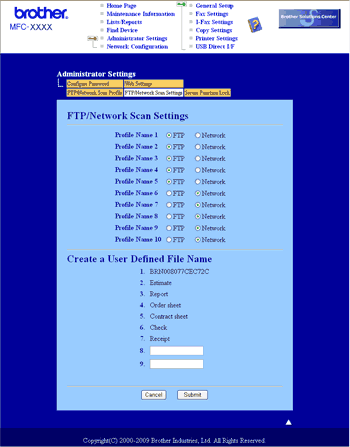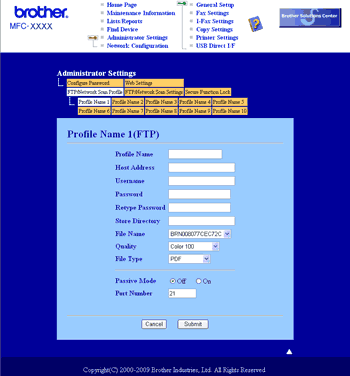Когато изберете Scan to FTP (Сканиране към FTP), можете да сканирате черно-бял или цветен документ директно към FTP сървър, намиращ се в локалната мрежа или в интернет.
Нужната информация за използването на Сканиране към FTP може да се въведе с помощта на уеб базирано управление за предварително конфигуриране и съхранение на информацията във FTP профил.

Забележка
| | Сканирането към FTP е налично, когато профилите на FTP сървъра са конфигурирани чрез уеб базирано управление. |
За да използвате уеб базирано управление, въведете http://xxx.xxx.xxx.xxx/ (където xxx.xxx.xxx.xxx е IP адресът на Вашето устройство) в браузъра си и тогава вече можете да конфигурирате или промените настройките в FTP/Network Scan Profile (Профил на сканиране FTP/мрежа) в Administrator Settings (Настройки на администратора). Можете да конфигурирате до десет профила на FTP сървъри и да изберете кои номера на профили (от 1 до 10) да използвате за настройки на сканиране към FTP в FTP/Network Scan Settings (Настройки на сканиране FTP/мрежа).

Забележка
| | Ако искате да намерите IP адреса на Вашето устройство, натиснете Menu (Меню) и изберете Печатай доклад, Мрежова конфиг, а след това натиснете Start (Старт) за отпечатване на справка за настройките на мрежата. |
В допълнение към седемте налични имена на файлове, можете да запаметите две имена, дефинирани от потребителя, които могат да се използват за създаване на FTP Сървър Профил.
Изберете FTP/Network Scan Settings (Настройки на сканиране FTP/мрежа) в Web Based Management. В Create a User Defined File Name (Създаване на дефинирано от потребителя име на файл) въведете име на файл в едно от двете полета за дефиниране от потребителя и натиснете Submit (Изпращане). Максимум 15 знака могат да бъдат въведени във всяко от полетата за дефиниране от потребителя.
Конфигуриране на настройките по подразбиране на FTP
Можете да настроите Passive Mode (Пасивен Режим) OFF (Изкл.) или ON (Вкл.) в зависимост от Вашия FTP сървър и конфигурация на защитната стена. По подразбиране тази настройка е OFF (ИЗКЛ.). Можете да промените и номера на порта за достъп до FTP сървъра. Фабричната настройка е порт 21. В повечето случаи тези две настройки могат да останат настройки подразбиране.
| 1 | Въведете името, което искате да използвате за профила на FTP сървъра. Това име ще се изписва на екрана на устройството и може да съдържа до 15 знака. |
| 2 | Host Address (Хост адресът) е името на домейна на FTP сървъра. Въведете Host Address (Хост адрес) (например ftp.example.com) (до 60 знака) или IP адреса (например 192.23.56.189). |
| 3 | Въведете Username (Име на потребителя), което е регистрирано на FTP сървъра за устройството (до 32 знака). |
| 4 | Въведете Парола за достъп до FTP сървъра (до 32 знака). |
| 5 | Въведете целевата папка на FTP сървъра, където ще бъде съхранен Вашият документ (например /brother/abc/) (до 60 знака). |
| 6 | Изберете името на файла, което искате да използвате за сканирания документ. Можете да избирате измежду седем налични и две дефинирани от потребителя имена на файлове. Името на файла, което ще се използва за документа, ще бъде това, което изберете, плюс последните 6 цифри от flatbed/ADF скенеровия брояч, плюс разширението на файла (например, Estimate098765.pdf). Освен това, можете ръчно да въведете Име на Файл до 15 знака. |
| 7 | От падащия списък изберете качеството, с което ще бъде сканиран документът. Можете да изберете Color 100 (Цвят 100), Color 200 (Цвят 200), Color 300 (Цвят 300), Color 600 (Цвят 600), Gray 100 (Сиво 100), Gray 200 (Сиво 200), Gray 300 (Сиво 300), B&W 200 (Черно-бяло 200) или B&W 200x100 (Черно-бяло 200х100). |
| 8 | От падащия списък изберете типа на файла за документа. Можете да изберете PDF, Secure PDF (Защитен PDF), XPS или JPEG за цветни документи или документи в сивиполутонове и PDF, Secure PDF (Защитен PDF) или TIFF за черно-бели документи. |
Сканиране към FTP с помощта на FTP Сървър профили
| 1 | Заредете документа. |
| 2 | Натиснете  ( Scan (Сканиране)). |
| 3 | Натиснете  или  , за да изберете Скан. към FTP. Натиснете OK (Ок). Ако устройството Ви не поддържа двустранно сканиране, преминете на 5. Ако устройството Ви поддържа двустранно сканиране, преминете на 4. |
| 4 | Натиснете  или  , за да изберете 1странно, 2стр (Д) или 2стр (К). Натиснете OK (Ок). |
| 5 | Натиснете  или  , за да изберете един от изброените FTP сървър профили. Натиснете OK (Ок). | • | Ако профилът Сканиране към FTP е пълен, Вие автоматично ще отидете на Стъпка 9. | | • | Ако профилът Сканиране към FTP не е пълен, например, не е избрано качество на сканиране или тип на файла, ще бъдете помолени да въведете липсващата информация в следващите стъпки. |
|
| 6 | Изберете една от опциите по-долу: | • | Натиснете  или  , за изберете Цветно 100 dpi, Цветно 200 dpi, Цвят 300 dpi, Цвят 600 dpi, Сиво 100 dpi, Сиво 200 dpi или Сиво 300 dpi. Натиснете OK (Ок) и отидете на 7. | | • | Натиснете  или  , за да изберете Ч&Б 200 dpi или Ч&Б 200x100 dpi. Натиснете OK (Ок) и отидете на 8. |
|
| 7 | Натиснете  или  , за да изберете PDF, Сигурен PDF, JPEG или XPS. Натиснете OK (Ок) и преминете на стъпка 9. |
| 8 | Натиснете  или  , за да изберете PDF, Сигурен PDF или TIFF. Натиснете OK (Ок).  Забележка | | Ако изберете Сигурен PDF, машината ще поиска да въведете 4-цифрена парола с числа от 1 до 9, преда да започне да сканира. |
|
| 9 | Извършете едно от следните действия: | • | Ако желаете да започнете сканиране, натиснете Start (Старт) и преминете към стъпка 12. | | • | Ако искате да промените името на файла преминете на стъпка 10. |
|
| 10 | Натиснете  или  , за да изберете име на файл, което да използвате, и натиснете OK (Ок). Натиснете Start (Старт) и отидете на 12.  Забележка | | Ако искате да промените името на файла ръчно преминете на Стъпка 11. |
|
| 11 | Натиснете  или  , за да изберете <Ръчно>. Натиснете OK (Ок). Въведете името на файла, което искате да използвате (до 32 знака) и натиснете OK (Ок). Натиснете Start (Старт). |
| 12 | LCD дисплеят показва Свързване. Когато връзката с FTP сървъра е успешна, устройството ще започне да сканира. |